在网络世界中,IP地址是我们进行网络连接和通信的重要标识,它可以帮助我们快速找到并与其他设备建立连接。对于使用台式电脑的用户来说,了解如何查找自己台式电脑的IP地址非常重要。本文将介绍几种简单的方法来查找台式电脑的IP地址。
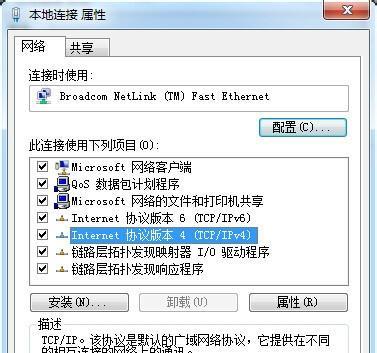
1.通过网络设置查找IP地址
在Windows操作系统中,我们可以通过网络设置来查找台式电脑的IP地址。点击任务栏右下角的网络图标,然后选择“打开网络和Internet设置”。接下来,在打开的窗口中选择“网络和共享中心”,再点击“更改适配器设置”。在这个界面中,我们可以看到连接到台式电脑的网络适配器。右键点击适配器,选择“状态”,再点击“详细信息”,就可以找到台式电脑的IP地址。
2.通过命令提示符查找IP地址
除了通过网络设置,我们还可以使用命令提示符来查找台式电脑的IP地址。在Windows系统中,按下Win+R键打开“运行”对话框,然后输入“cmd”并按下回车键。在弹出的命令提示符窗口中,输入“ipconfig”命令,并按下回车键。系统将会显示出与台式电脑相关的网络适配器信息,其中包含了IP地址。
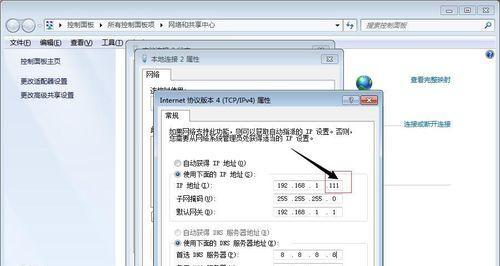
3.通过路由器管理界面查找IP地址
如果我们是使用局域网连接到互联网的,可以通过路由器管理界面来查找台式电脑的IP地址。打开任意浏览器,输入路由器的默认IP地址,并按下回车键。在登录界面中输入正确的用户名和密码进行登录。一旦成功登录到路由器管理界面,我们可以找到连接到路由器的设备列表,其中包括了台式电脑的IP地址。
4.通过第三方软件查找IP地址
除了上述方法之外,我们还可以通过一些第三方软件来查找台式电脑的IP地址。这些软件往往具有更加友好的界面和更丰富的功能,可以帮助我们轻松地找到IP地址。一些常用的IP扫描工具如AdvancedIPScanner、AngryIPScanner等,它们可以自动扫描网络并显示所有连接设备的IP地址。
5.通过ipconfig命令查找特定适配器的IP地址
有时候我们可能需要查找特定网络适配器的IP地址,可以通过ipconfig命令的参数来实现。在命令提示符中,输入“ipconfig/all”命令,并按下回车键。系统将会显示出所有网络适配器的详细信息,包括IP地址、子网掩码、默认网关等。
6.通过网络连接属性查找IP地址
在Windows操作系统中,我们还可以通过网络连接属性来查找台式电脑的IP地址。右键点击任务栏右下角的网络图标,选择“打开网络和Internet设置”。在打开的窗口中选择“更改适配器设置”。在这个界面中,找到与台式电脑连接的网络适配器,右键点击并选择“属性”。在属性窗口中,可以找到IP地址等相关信息。
7.通过查找系统设置查找IP地址
除了以上方法,我们还可以通过查找系统设置来找到台式电脑的IP地址。在Windows系统中,点击开始菜单,选择“设置”(或“控制面板”),然后找到“网络和Internet”选项。接下来,在新打开的窗口中选择“网络和共享中心”,再点击“更改适配器设置”。在这个界面中,我们可以看到连接到台式电脑的网络适配器。右键点击适配器,选择“状态”,再点击“详细信息”,就可以找到台式电脑的IP地址。
8.通过查找网络配置文件查找IP地址
Windows系统中的网络配置文件也可以帮助我们查找台式电脑的IP地址。打开文件资源管理器,进入“C:\Windows\System32\drivers\etc”目录。在这个目录下,找到名为“hosts”的文件,并用文本编辑器打开。在打开的文件中,我们可以找到关于IP地址和主机名的信息。
9.通过查找IP地址分配表查找IP地址
一些局域网中的路由器或服务器会维护一个IP地址分配表,记录了所有连接设备的IP地址信息。如果我们可以访问到这个分配表,就可以轻松找到台式电脑的IP地址。一般情况下,我们可以在路由器或服务器的管理界面中找到IP地址分配表的相关选项。
10.通过查询操作系统网络设置查找IP地址
在某些操作系统中,我们可以通过查询系统网络设置来查找台式电脑的IP地址。具体方法是根据操作系统类型,在相应的设置或系统工具中找到网络设置选项,并在其中查找台式电脑的IP地址。
11.通过查找DHCP服务器日志查找IP地址
如果我们的台式电脑是使用DHCP服务器进行动态IP地址分配的,我们可以通过查找DHCP服务器的日志来找到台式电脑的IP地址。在DHCP服务器管理界面或相关工具中,找到DHCP日志选项,并根据时间或MAC地址等信息,查找台式电脑的IP地址。
12.通过查询网络设备的IP地址查找台式电脑的IP地址
如果我们连接到的是一台路由器或交换机等网络设备,可以通过查询设备的IP地址来找到台式电脑的IP地址。具体方法是通过浏览器或相关管理工具,登录到设备的管理界面,并查找连接设备的列表或状态信息。
13.通过查找系统日志文件查找IP地址
在一些操作系统中,系统会记录网络连接和通信相关的日志信息。我们可以通过查找系统日志文件来找到台式电脑的IP地址。具体方法是打开系统日志工具或相关日志文件,查找与网络连接相关的信息,并从中获取台式电脑的IP地址。
14.通过查询DHCP租约查找IP地址
如果我们的台式电脑是使用DHCP服务器进行动态IP地址分配的,我们可以通过查询DHCP租约来找到台式电脑的IP地址。在DHCP服务器管理界面或相关工具中,找到租约列表或租约状态等选项,并查询台式电脑对应的租约信息,其中包含了IP地址。
15.通过联系网络管理员查找IP地址
最后一种方法是通过联系网络管理员来查找台式电脑的IP地址。如果我们无法使用上述方法找到IP地址,或者我们是在一个公司或学校等组织中使用台式电脑,那么联系网络管理员将是一个有效的途径。网络管理员通常会有更多的资源和权限来查找和管理IP地址。
通过本文介绍的几种方法,我们可以轻松地找到台式电脑的IP地址。无论是通过网络设置、命令提示符、路由器管理界面,还是使用第三方软件等方式,都可以帮助我们快速获取IP地址。对于使用台式电脑进行网络连接和通信的用户来说,了解如何查找IP地址将有助于更好地管理和维护网络连接。
快速定位台式电脑的网络标识
在日常使用台式电脑的过程中,我们经常需要查找其IP地址。IP地址是台式电脑在网络中的唯一标识,它可以帮助我们实现网络连接和数据传输。但是,对于不熟悉计算机操作的用户来说,查找IP地址可能会显得有些困难。本文将详细介绍如何查找台式电脑的IP地址,帮助读者快速定位台式电脑的网络标识。
1.背景知识:什么是IP地址?
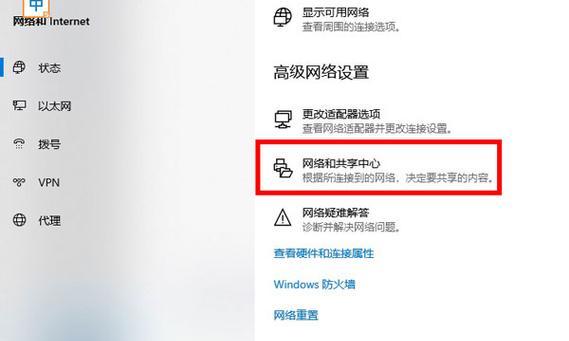
IP地址是指互联网协议地址(InternetProtocolAddress),它是一个用于识别网络中设备(如台式电脑)的数字标识符。
2.了解IPv4和IPv6的区别
IPv4和IPv6是目前最常用的IP协议版本,了解它们的区别可以更好地理解IP地址的查找过程。
3.通过命令行查找IP地址
打开命令行界面,并输入特定的命令,即可快速查找到台式电脑的IP地址。
4.通过网络设置查找IP地址
在台式电脑的操作系统中,可以通过网络设置界面查找IP地址的信息。
5.通过路由器管理界面查找IP地址
进入路由器管理界面,查找连接到路由器的台式电脑的IP地址信息。
6.通过第三方工具查找IP地址
有一些第三方工具可以帮助我们更方便地查找台式电脑的IP地址,可以通过简单的操作获得准确结果。
7.IP地址的重要性与安全性
IP地址不仅用于网络连接,还关系到网络安全和隐私保护,所以我们在查找IP地址时需要注意保护个人信息。
8.常见问题:为什么无法找到IP地址?
探讨可能导致无法找到台式电脑IP地址的原因,并提供相应的解决方法。
9.如何检测IP地址的有效性?
介绍一些简单的方法,帮助用户检测所找到的IP地址是否有效可用。
10.使用IP扫描器查找局域网内的设备
IP扫描器是一种能够帮助我们快速查找局域网内所有设备的工具,可以用来定位台式电脑的IP地址。
11.IP地址的动态与静态分配
动态IP地址是指在网络中被动态分配的IP地址,而静态IP地址则是由用户手动设置的固定IP地址。
12.通过MAC地址查找IP地址
MAC地址是台式电脑的物理地址,可以通过它来查找相应的IP地址。
13.IP地址的重要用途
介绍一些台式电脑IP地址的重要用途,如远程访问、局域网内通信等。
14.如何更改台式电脑的IP地址
提供简单的步骤,帮助用户更改台式电脑的IP地址。
15.
本文的主要内容,强调IP地址查找对于网络连接的重要性,并鼓励读者学习相关知识来提升计算机操作能力。
本文详细介绍了如何查找台式电脑的IP地址。通过命令行、网络设置、路由器管理界面和第三方工具等方法,可以快速定位台式电脑的网络标识。同时,还提供了一些相关知识和技巧,帮助读者更好地理解和应用IP地址。通过学习本文内容,读者将能够更加熟练地查找和管理台式电脑的IP地址,提升计算机操作能力。
标签: #台式电脑









